タグは、Mailchimpで連絡先を整理し、情報を重点的に管理するための便利なツールです。特定の特性や相互作用に基づいてターゲットをグループ化したい場合は、タグが最適です。このガイドでは、タグの追加方法、管理方法、そしてマーケティングでの効果的な活用方法について説明します。
主なポイント
- タグを使用すると、情報を連絡先に正確に割り当てることができます。
- 連絡先に複数のタグを追加したり削除したりできます。
- タグを活用することで、コミュニケーションをより効果的かつパーソナライズされたものにするのに役立ちます。
Mailchimpでのタグの作成
タグを使用すると、連絡先に重要な情報を関連付けることができます。Mailchimpアカウントにログインして作業を開始します。
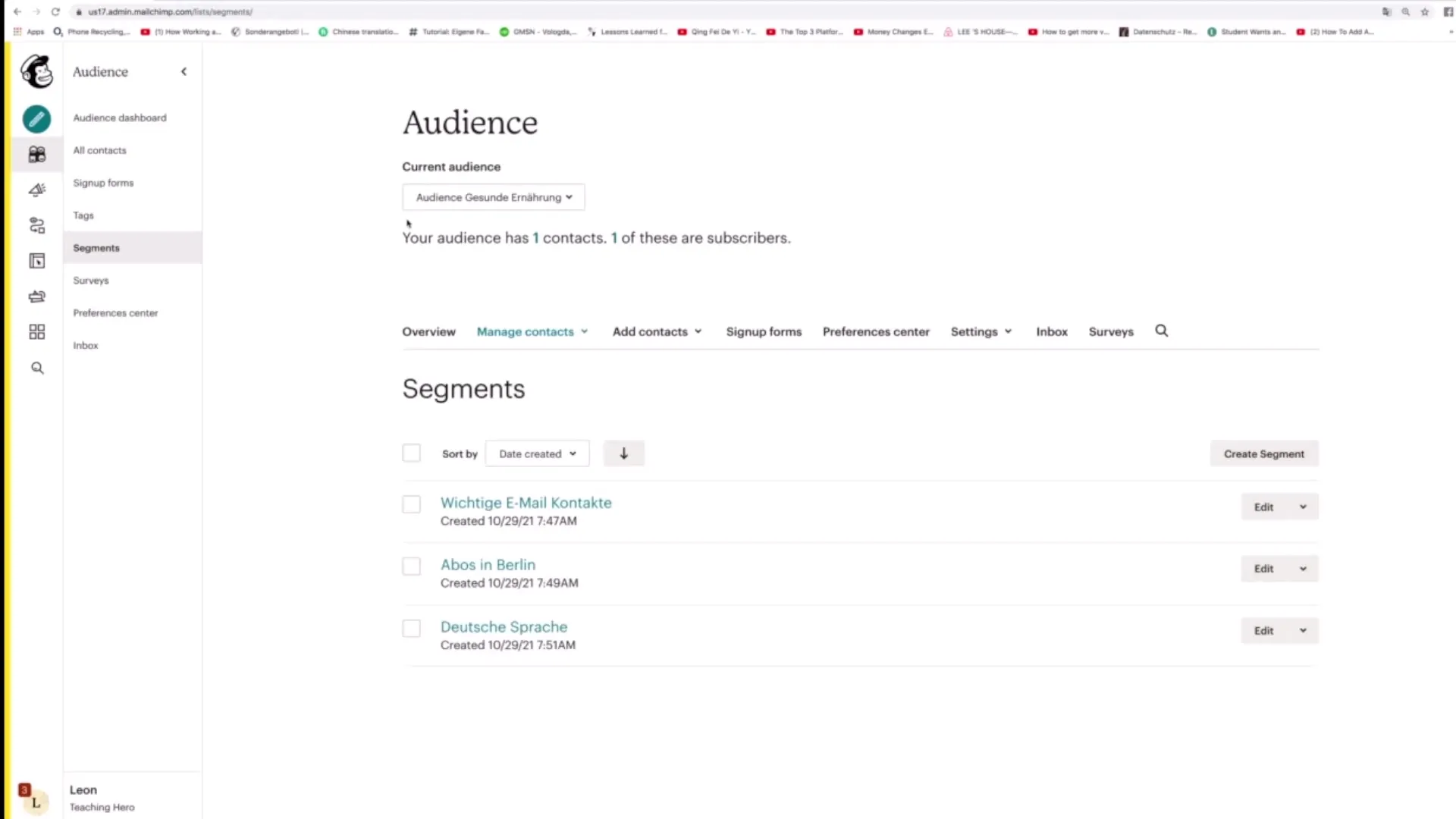
ダッシュボードで「Tags」領域をクリックします。新しいタグを作成するオプションが表示されます。「Create Tag」をクリックして新しいタグを追加します。
適切な名前を入力して新しいタグを作成します。例えば、「Customer」や「Instagram Follower」を選択できます。その後、「Create」をクリックしてタグを保存します。
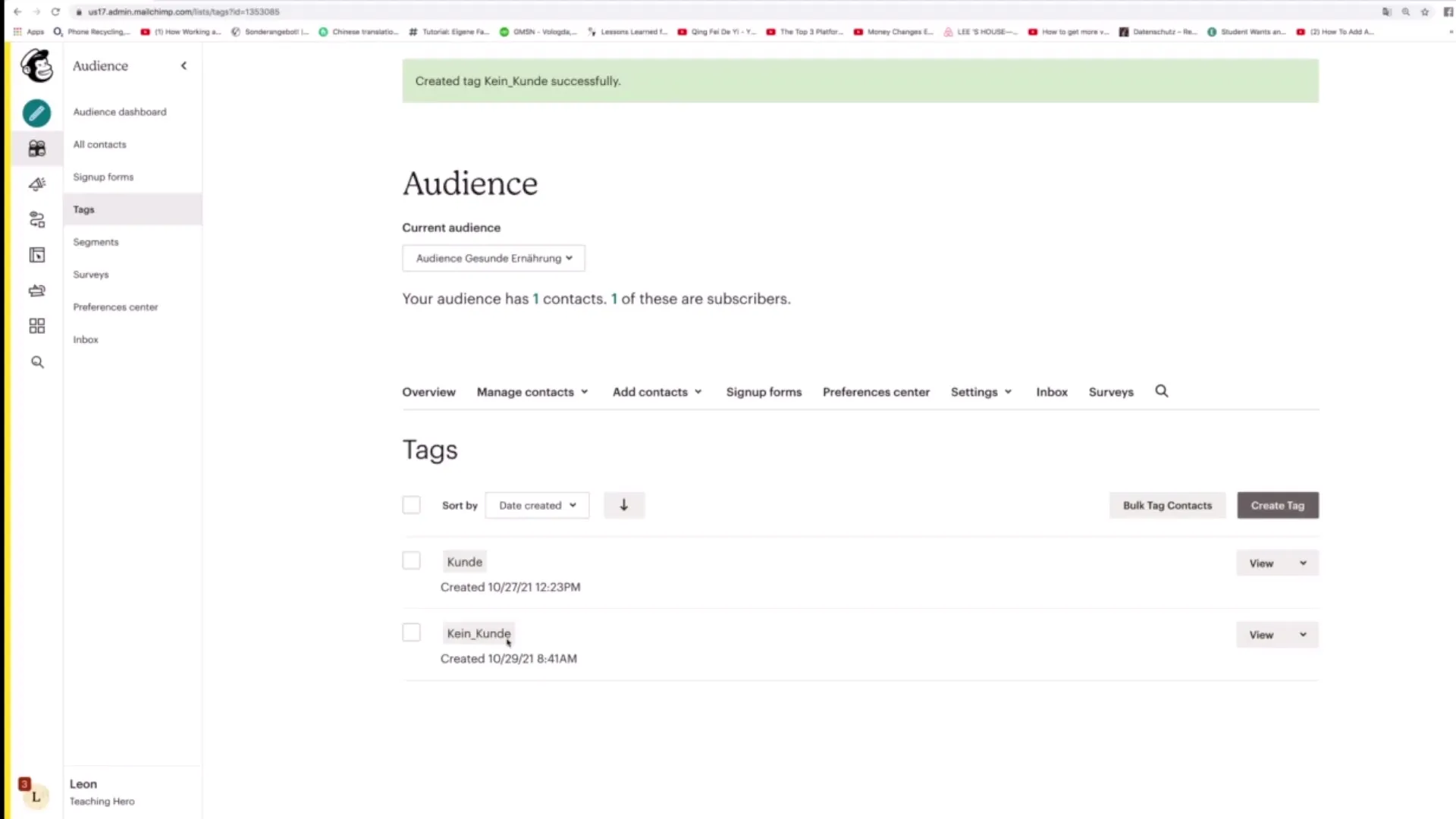
タグを作成すると、タグリストに表示されます。必要に応じて新しいタグを追加して、連絡先をさらに詳細に分類できます。
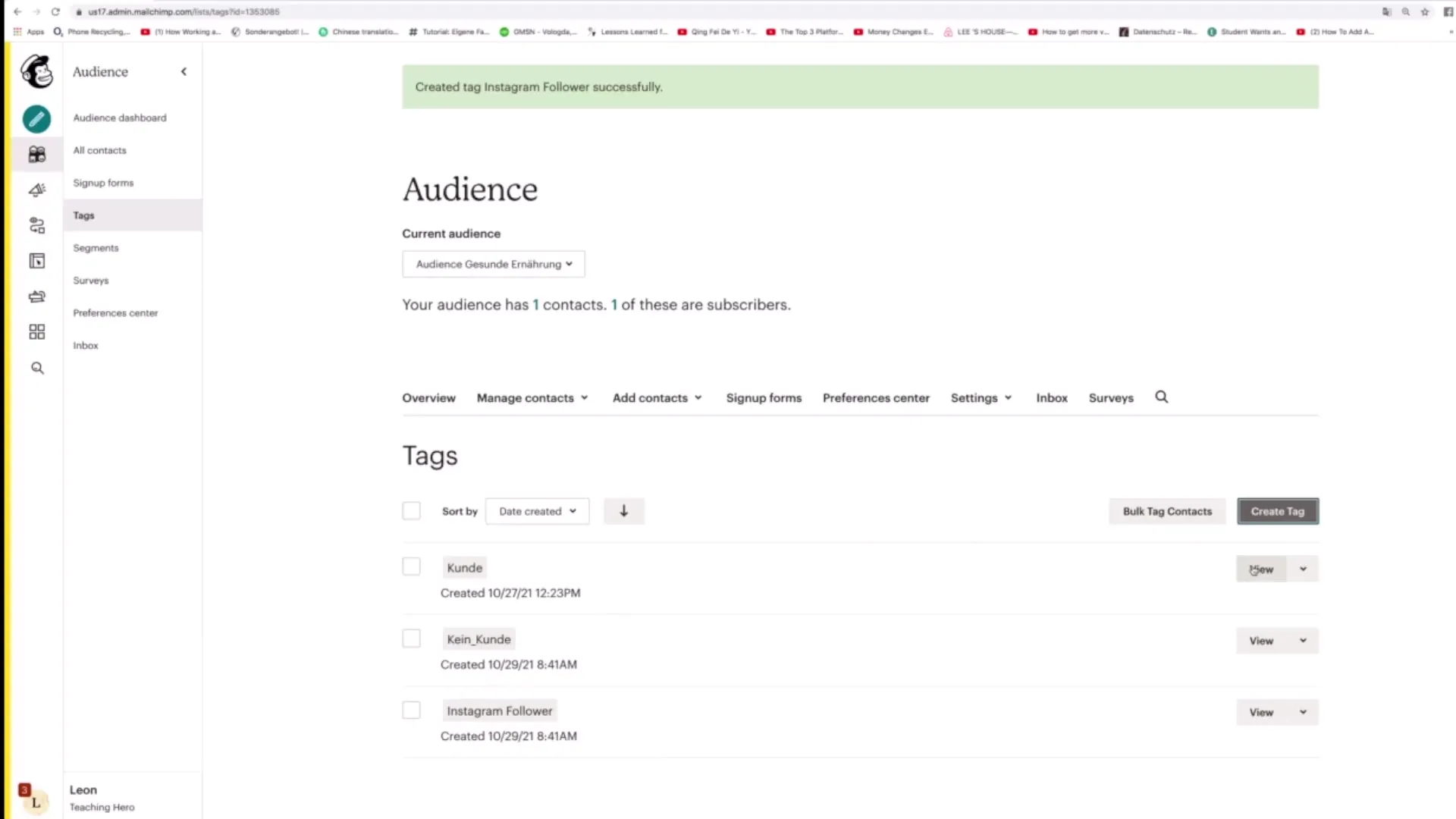
連絡先のタグの管理
タグを作成したら、それらを該当する連絡先に割り当てることができます。既存の連絡先にタグを追加するには、連絡先ページに移動して「View Contacts」をクリックします。
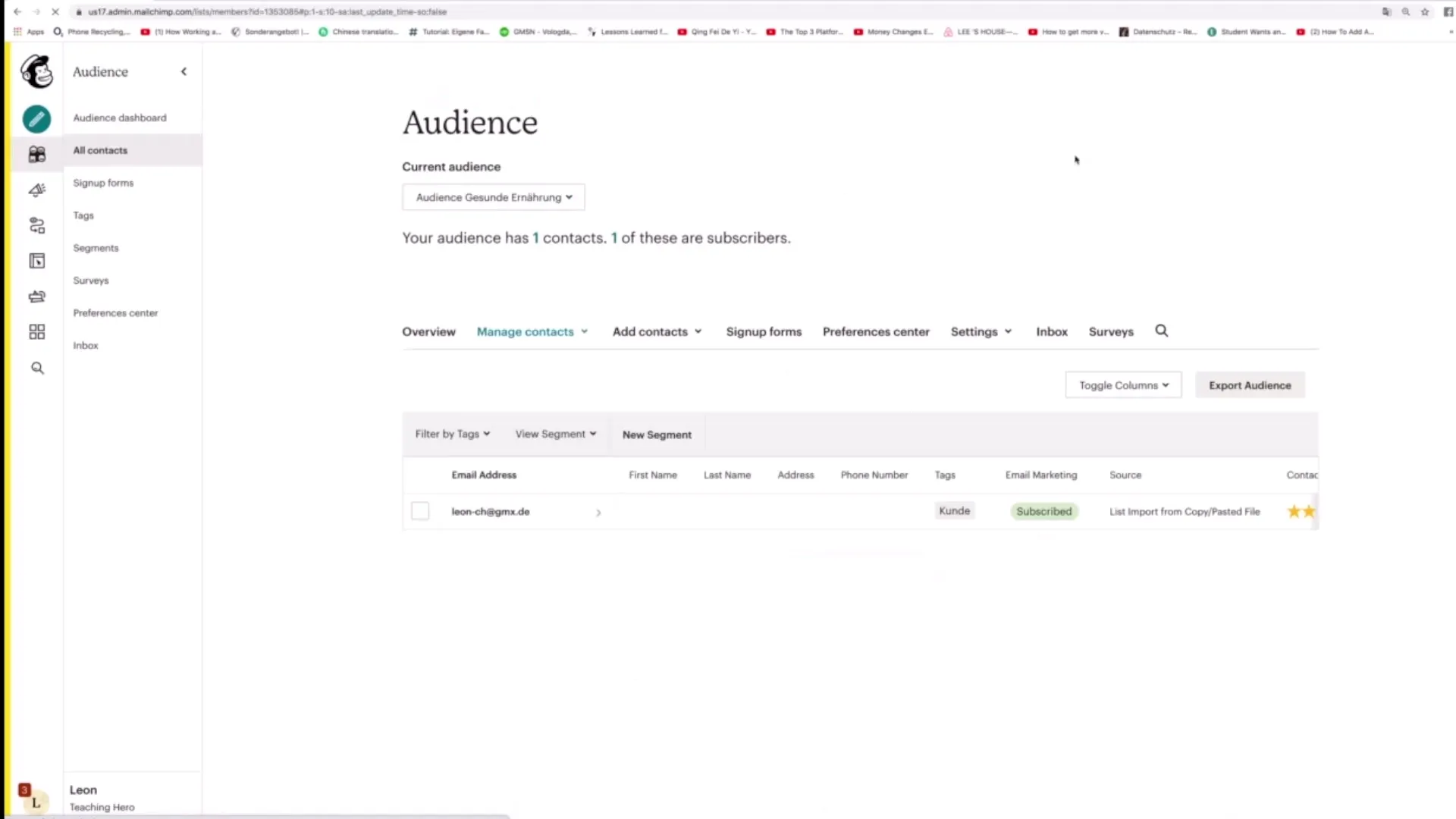
目的の連絡先を選択すると、タグを追加または削除するオプションが表示されます。「Add or Remove Tags」をクリックします。
ここで、1つまたは複数のタグを選択できます。たとえば、この連絡先に「Instagram Follower」タグを追加したい場合は、そのタグを選択して選択を確定します。連絡先は今、タグ「Customer」および「Instagram Follower」を持っています。
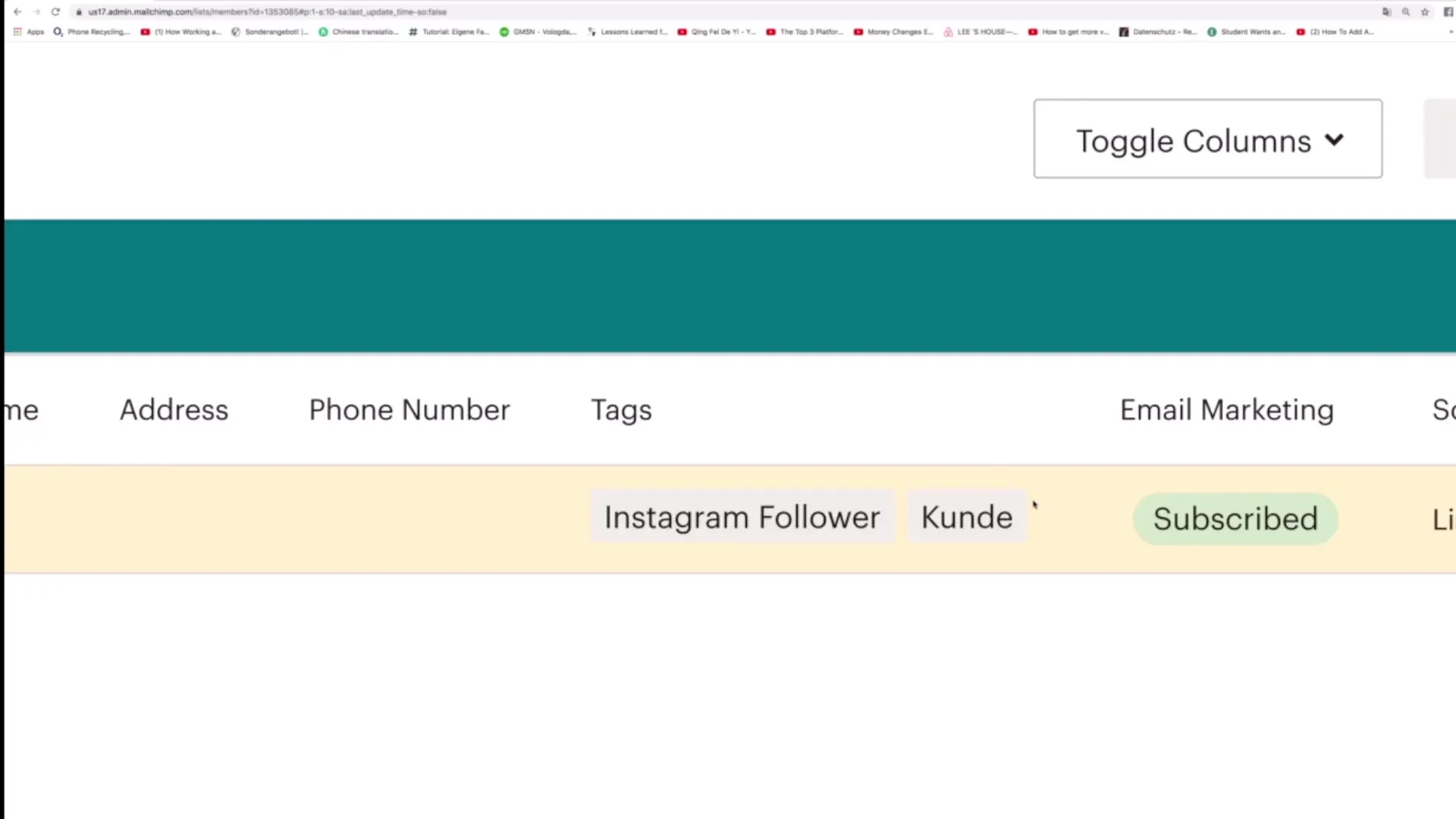
タグを削除したい場合は、同じ手順を踏みます。「Add or Remove Tags」を再度クリックし、削除したいタグを選択すると、そのタグが削除されます。
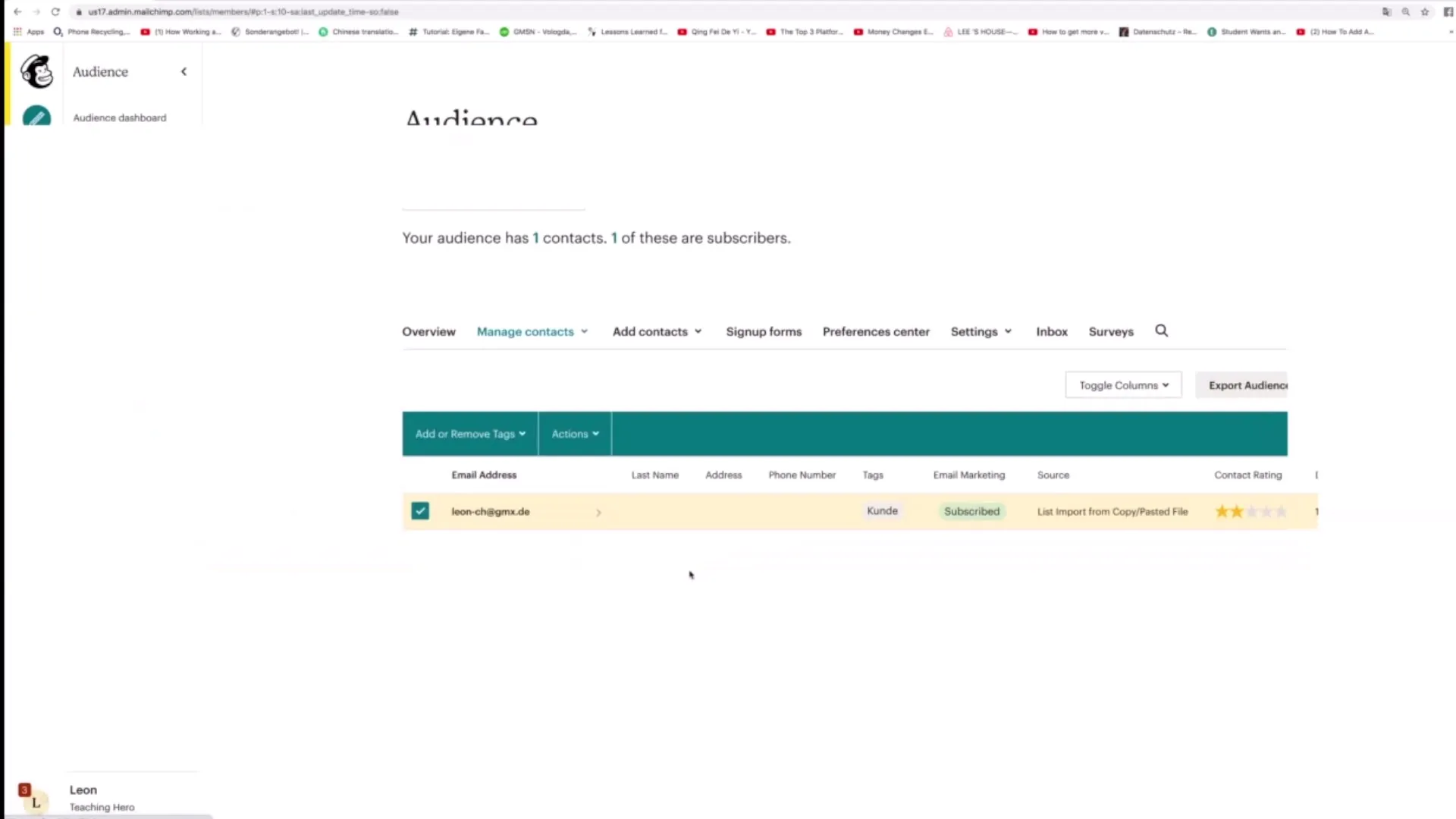
複数の連絡先に一括でタグを追加
管理を効率的に行うために、一括でタグを追加することもできます。「Tags」領域で「Tag Contacts」をクリックします。
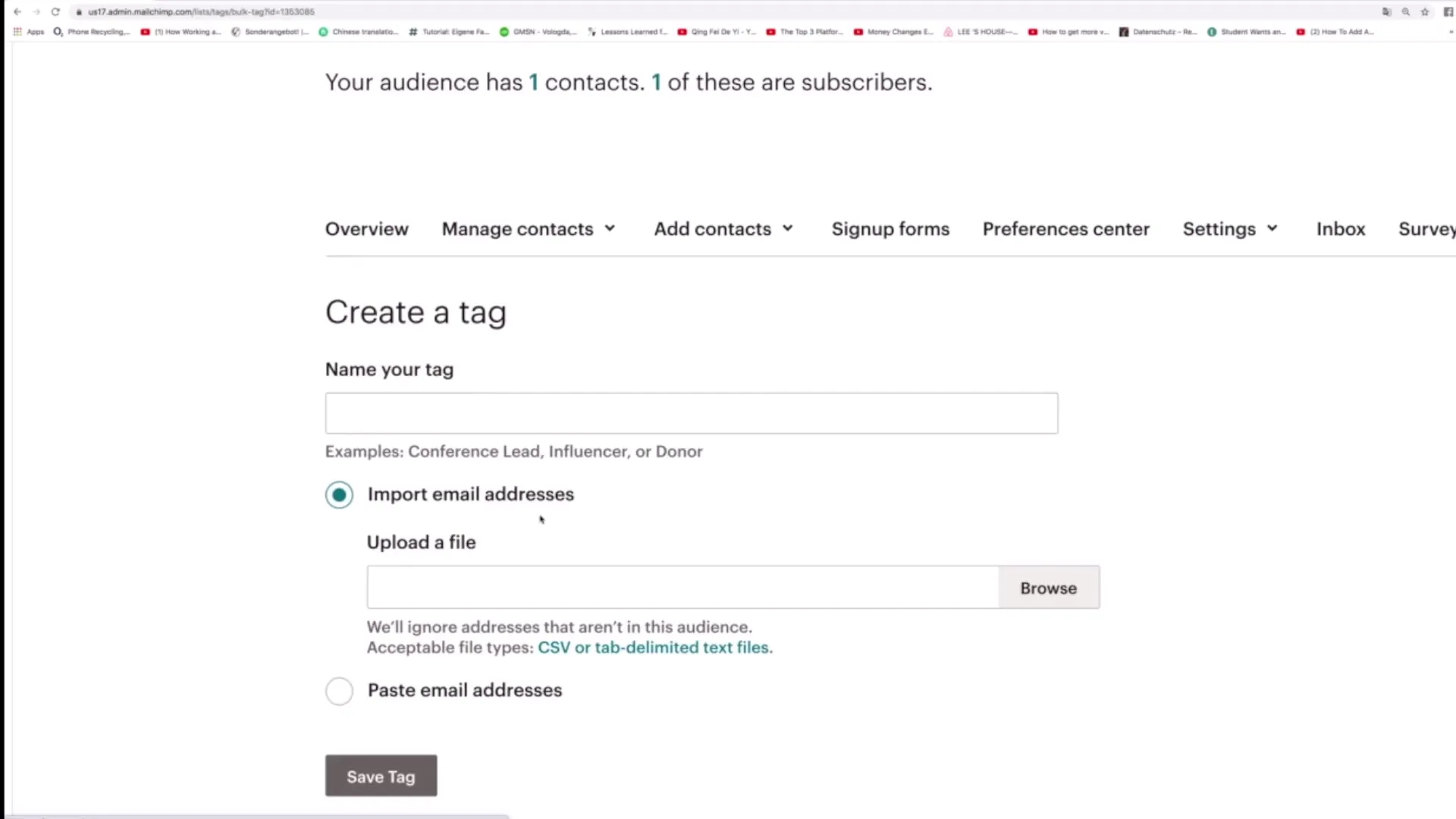
新しいタグを付与する一連のEメールアドレスをインポートするか手動で入力します。すべてのEメールアドレスを追加したら、「Save Tag」をクリックしてください。
この方法は、個々の連絡先を手動で処理せずに複数の連絡先にタグを付けたい場合に特に有用です。
タグの活用方法
タグの使用法は非常に柔軟で多様です。たとえば、連絡先が顧客であるかどうか、特定のオファーを受け入れたかどうか、または「失礼」または「礼儀正しい」というように分類されるかどうかを記録するために使用することができます。
タグを設定することで、的確なキャンペーンを実施し、コミュニケーションを最適化することがより簡単になります。「興味なし」や「フォロワー」といったタグを使用することで、セールスチームは個々の連絡先のニーズに効果的に対応できます。
タグの使用により、連絡先の重要な特性を把握できます。たとえば、連絡先の性別や位置情報を記録することもできます。これは、ターゲティングされたアプローチに役立ちます。
要約
タグは、Mailchimpの連絡先をセグメント化し、管理する強力なツールです。情報を重点的に記録し、マーケティングコミュニケーションを最適化するのに役立ちます。タグを作成し、管理する手順は簡単で迅速です。タグを効果的に活用して、ターゲットオーディエンスにアプローチを改善しましょう。
よくある質問
Kontaktにいくつのタグを割り当てることができますか? Kontakteに割り当てられるタグの数には固定の上限がありません。
タグをいつでも変更または削除できますか?はい、タグはいつでも追加、変更、または削除できます。
どの種類のKontakteには、タグが役立ちますか?はい、タグは、対象情報を記録するためにどんな種類のKontakteにも役立ちます。
一度に大量のタグを追加することもできますか?はい、複数のKontakteに一度にタグを追加できます。


